Fazer slides deixou de ser uma tarefa demorada cheia de copiar e colar. Agora, o PowerPoint ganhou inteligência artificial que agiliza todo o processo e te ajuda a criar apresentações bonitas sem esforço. Ferramentas novas já montam layouts, melhoram textos e até sugerem imagens automaticamente.
Com poucos cliques, você transforma ideias em apresentações prontas para impressionar. A IA resolve tarefas repetitivas e libera tempo para focar no que importa: a mensagem que você quer passar. Não importa se você é estudante, profissional ou precisa de algo rápido para uma reunião, a tecnologia já virou uma mão na roda no dia a dia.
Como a IA está mudando o jeito de criar slides
A inteligência artificial virou seu braço direito na criação de apresentações. Antes, fazer slides era sinônimo de perder tempo alinhando texto, escolhendo imagens e tentando adivinhar qual visual ficava melhor. Agora, com IA, as ideias saem da cabeça direto para o slide, com menos trabalho e mais qualidade. Vamos ver como essas novidades estão facilitando cada etapa, salvando tempo e deixando os resultados muito mais profissionais.
Geração automática de conteúdo
Uma das funções que mais chama atenção com o uso de IA no PowerPoint é a geração automática de conteúdo. Ao digitar um comando direto ou colar um tópico, vejo o Copilot, Gamma.app, SlidesAI e até o ChatGPT transformarem minhas ideias em textos bem estruturados, prontos para ir para o slide. Eles criam títulos envolventes, resumos claros e tópicos organizados praticamente em segundos, sem enrolação.
O melhor é que a IA entende o contexto. Se peço “fazer um resumo sobre energia renovável”, por exemplo, ela entrega não só um texto fluido, mas também destaca pontos importantes e até sugere subdivisões. Com poucos ajustes, posso personalizar o resultado para o público certo. Isso reduz o tempo de pesquisa, evita bloqueio criativo e ainda mantém a uniformidade em toda a apresentação.
Os principais pontos dessa automação são:
- Criação de títulos, subtítulos e tópicos alinhados ao tema da apresentação
- Resumos claros que capturam a ideia central do conteúdo
- Linguagem adaptável ao público (formal, descontraída, técnica)
- Atualização rápida de slides: preciso mudar um texto? Basta pedir
Assim, até quem acha difícil escrever ou tem pressa consegue montar uma sequência de slides coerente sem sofrimento.
Sugestões de layout e design na hora
Outro avanço que mudou o jogo são as sugestões inteligentes de layout e design. Sabe quando você está em dúvida sobre qual modelo usar para que a apresentação fique bonita e alinhada? Plataformas como o PowerPoint Designer, Canva Magic Design, Beautiful.ai e Gamma entram em ação nesse momento.
Essas ferramentas analisam o conteúdo do slide e sugerem, em tempo real, combinações de cores, fontes e estilos visuais que combinam com o tema. Se o assunto é sustentabilidade, as sugestões podem vir em tons de verde e com ícones que remetem à natureza. Fica simples transformar um slide básico em algo moderno e impactante só seguindo as dicas sugeridas pela IA.
Veja o que essas sugestões oferecem:
- Modelos de slides prontos adaptados ao tipo de conteúdo
- Paletas de cores automáticas que criam harmonia visual
- Recomendações de diagramação para deixar tudo alinhado
- Sugestões fáceis de aplicar, só clicando, sem precisar entender de design
Com isso, a apresentação ganha aquela “cara de profissional”, mesmo para quem não faz ideia de como combinar elementos visuais. Basta ajustar algum detalhe, se quiser, e pronto!
Adição inteligente de imagens e gráficos
A inclusão de imagens e gráficos relevantes sempre deu trabalho, mas agora a IA facilita até isso. Ferramentas como o PowerPoint com Copilot, Plus AI, Gamma.app e Canva já permitem buscar imagens ilustrativas, gráficos e até vídeos curtos baseados em uma descrição ou comando rápido.
Quando escrevo “inserir gráfico de vendas do último ano”, a IA gera o gráfico, sugere o melhor tipo (pizza, barras, linha) e adapta as cores para o layout do slide. Da mesma forma, ao pedir uma imagem que represente inovação, por exemplo, o próprio PowerPoint propõe figuras licenciadas e ícones já no tema. Algumas plataformas, como o Beautiful.ai e SlidesAI, também criam gráficos dinâmicos, que se atualizam com dados em tempo real.
Veja alguns exemplos do que essas funções inteligentes permitem:
- Adição de imagens com direitos de uso, direto no slide
- Sugestão automática de ícones e ilustrações que batem com o tema
- Geração instantânea de gráficos, tabelas e mapas baseados nos dados do usuário
- Facilidade para trocar ou personalizar todos esses elementos
Além de deixar a apresentação mais visual e interessante, economizo horas que antes seriam gastas caçando imagens em bancos gratuitos ou tentando montar gráficos do zero. Tudo fica pronto em poucos cliques, sem complicação.
A cada atualização, essas ferramentas ficam melhores e dispararam a produtividade de quem cria apresentações. Fazer slides nunca foi tão simples.
Ferramentas de IA para acelerar apresentações
Com vários serviços de inteligência artificial, ficou mais simples criar apresentações de qualidade e em pouco tempo. Já testei diversas ferramentas, tanto gratuitas quanto pagas, e vejo nitidamente onde a IA corta etapas: ela entende o que você precisa, organiza ideias, encontra imagens e ainda deixa tudo visualmente alinhado. A seguir, mostro as opções que mais facilitam meu trabalho e onde as versões gratuitas podem limitar o seu ritmo.
Plataformas que valem conhecer
Cada ferramenta de IA tem um foco diferente, mas todas têm o mesmo objetivo: criar slides bonitos com mínimas intervenções manuais. Olha só o que as principais oferecem:
- Beautiful.AI
O grande destaque aqui é o design automatizado. Você coloca o conteúdo e a plataforma ajusta layouts, alinhamentos, fontes e cores de modo inteligente. O resultado é sempre visualmente coeso e muito acima do padrão básico. O painel é simples, com muitos templates prontos. - Gamma App
Quando quero transformar um texto corrido numa apresentação lógica, o Gamma faz isso quase sozinho. Ele cria cada slide a partir da estrutura do seu texto, sugere imagens e já oferece diferentes estilos de visual. Funciona online, rápido e aceita integração com documentos e dados. - SlidesAI.io
Aqui, basta colar o texto ou ideia central e pronto: ele gera slides, títulos e até sugestões de tópicos instantaneamente. O diferencial é a eficiência, especialmente para quem precisa de agilidade ao montar sequências. - Canva Magic Design
O Canva já era famoso pelos templates, mas o Magic Design usa IA para sugerir combinações de cores e imagens, além de propor temas alinhados ao seu briefing. Em poucos cliques, o slide simples vira algo estiloso, sem precisar de experiência em design. - Plus AI
Muito útil para quem usa Google Slides ou PowerPoint, o Plus AI automatiza geração de texto, estrutura de tópicos e até traz insights visuais. Ele é flexível, aceita comandos do tipo “faça um resumo”, e traz opções de diagramação e imagens relevantes. - Outras opções populares
Ferramentas como Tome AI, Presentations.ai, Simplified e Prezi também trazem recursos de IA para temas, storytelling visual, criação de gráficos e até relatórios interativos. Essas soluções são mais recentes, estão evoluindo rápido e apostam em automação total de slides a partir de prompts.
Nessas plataformas, a diferença real está no tempo economizado e na facilidade de transformar uma ideia crua em apresentação pronta para qualquer público.
Plug-ins e integrações com PowerPoint
Se você já tem o PowerPoint e quer adicionar inteligência artificial ao seu fluxo, vale apostar em plug-ins e integrações dedicadas. Eles ampliam do básico ao avançado sem sair do programa.
Veja alguns dos principais:
- Designer do PowerPoint
Recurso nativo no PowerPoint, o Designer usa IA para sugerir automaticamente layouts e organização visual, assim que você insere texto ou imagem. Faz um trabalho rápido que já salva minutos em cada slide. - Plus AI para PowerPoint
Permite gerar slides automaticamente com base em tópicos, resumos ou textos longos. Dá para criar sequências completas e receber sugestões de visuais e títulos. - Conversão de textos e PDFs
Plug-ins como SlidesAI.io ou Decktopus convertem PDFs e textos em slides editáveis dentro do PowerPoint, permitindo construir apresentações sem partir de um template vazio. - Copilot da Microsoft 365
O Copilot é uma IA integrada ao novo pacote Microsoft, capaz de sugerir textos, ajustar tópicos e recomendar imagens. Ele interage direto com seus arquivos no PowerPoint e no Word. - Integração com Canva e Google Slides
O Canva agora permite exportar apresentações direto para o PowerPoint. Slides feitos no Canva com IA são compatíveis, reduzindo retrabalho. O mesmo vale para Google Slides via Plus AI.
Essas integrações eliminam tarefas repetitivas, centralizam dados e economizam tempo em toda reunião importante.
Comparando recursos grátis e pagos

Ao testar as versões gratuitas dessas ferramentas, a diferença aparece nos detalhes. Os planos grátis são ótimos para começar, mas quem precisa de volume ou personalização logo sente limitações.
O que normalmente fica restrito nas versões grátis:
- Quantidade de slides por apresentação (muitos limitam a 5 ou 10)
- Acesso a templates exclusivos ou premium
- Opções limitadas de exportação (PowerPoint, PDF, Google Slides)
- Menor variedade de estilos visuais ou temas
- Sem suporte prioritário ou colaboração em equipe
Quando você opta pelos planos pagos, ganha:
- Geração ilimitada de slides e apresentações
- Templates e recursos visuais avançados, incluindo vídeos e animações
- Exportação em diversos formatos profissionais
- Suporte técnico mais rápido
- Colaboração simultânea para equipes (compartilhamento e edição em tempo real)
- Customização e branding (adição de logos, paleta da sua marca)
Resumindo, se você faz apresentações esporádicas, o plano gratuito já resolve. Para uso constante ou apresentações robustas no trabalho, o plano pago agiliza muito e desbloqueia novas opções, principalmente para quem busca diferenciação visual.
Minha recomendação é: teste gratuito primeiro e só assine se tiver uma demanda real de tempo, personalização ou volume. O mais importante é notar onde a IA realmente te ajuda a não perder tempo.
Dicas práticas para criar apresentações rápidas e impactantes com IA
Com a inteligência artificial no PowerPoint e ferramentas integradas a outras plataformas, montar slides ficou simples e produtivo. Só que não basta digitar qualquer comando. Para ter resultados rápidos, bonitos e que realmente fazem sentido para seu público, é importante saber o que pedir para a IA e como personalizar cada detalhe depois. Veja como transformar prompts vagos em uma sequência de slides que parece feita sob medida, sem cair no risco de ficar tudo genérico.
Como criar prompts que funcionam
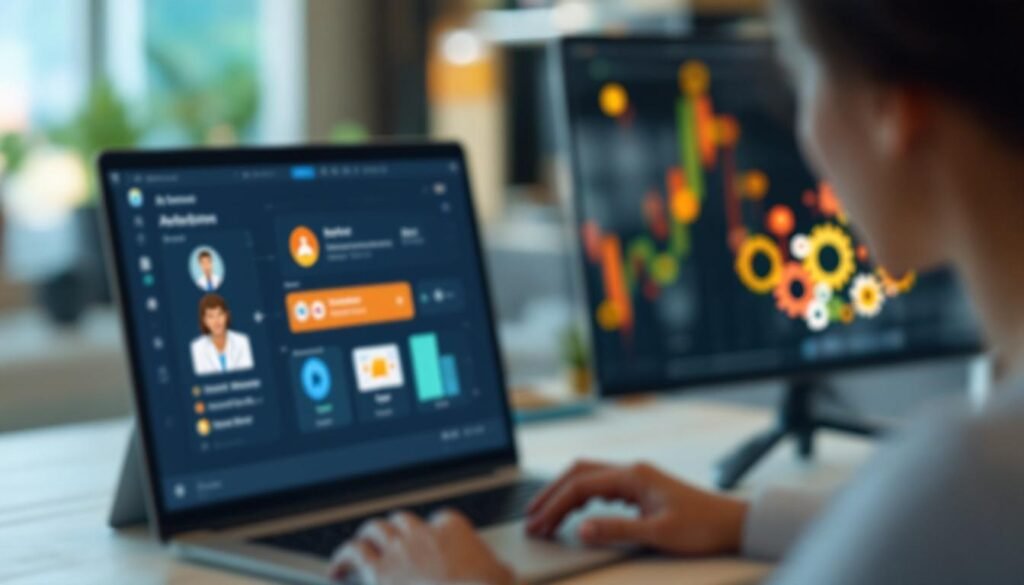
Prompts são os comandos ou instruções que damos para a IA criar conteúdo. O segredo para receber slides realmente profissionais está na clareza e nos detalhes do que você pede.
Na prática, inclua nas suas instruções:
- Tema claro: Explique do que trata sua apresentação.
- Público-alvo: Diga para quem é o slide (alunos, executivos, clientes etc.).
- Objetivo: Deixe claro o que você espera (informar, convencer, ensinar).
- Estilo: Indique se quer uma linguagem formal, informal, criativa ou objetiva.
Por exemplo:
- Preciso de uma apresentação sobre tendências de marketing digital para uma reunião com diretores, focando em dados recentes, linguagem formal e visual moderno.
- Crie slides para um seminário acadêmico sobre mudanças climáticas, público de estudantes, com resumos simples, exemplos visuais e tom descontraído.
Confira algumas dicas rápidas:
- Seja específico sobre o que quer em cada slide (introdução, tópicos, conclusão etc.).
- Informe se quer imagens, gráficos ou outros elementos visuais.
- Dê limites, como número de slides ou tempo de apresentação.
- Se possível, peça exemplos de citações, cases ou referências.
Pequeno resumo para não esquecer:
- Quanto mais detalhado, melhor o resultado.
- Evite frases vagas como “faça uma apresentação qualquer sobre vendas”.
- Teste diferentes descrições até achar o que mais funciona no seu contexto.
Misture IA e toque pessoal
A IA acelera muito o trabalho, mas só conteúdo automático deixa tudo com aquela cara de apresentação enlatada. O segredo para conquistar a plateia é misturar o melhor do automático com seu olhar pessoal.
Por que ajustar manualmente?
- A IA sugere estrutura e visual, mas normalmente não traz exemplos do seu dia a dia ou particularidades do seu negócio.
- Ajustar detalhes de texto, adicionar cases internos, trocar imagens por fotos próprias e adaptar a linguagem faz toda a diferença no resultado final.
- Pequenos retoques deixam a apresentação mais autêntica e ajudam a criar conexão com quem assiste.
Exemplos práticos de personalização:
- Troque frases genéricas por histórias reais do seu time.
- Inclua dados atualizados direto da sua empresa, não só os que vieram na sugestão.
- Adapte as cores e fontes para refletir a identidade visual da sua marca.
Minha regra pessoal: sempre dou uma passada por todos os slides antes de considerar finalizado. Combinando talento humano com a base da IA, o resultado foge totalmente do “mais do mesmo”.
Revisão rápida e ajustes finais
Mesmo o melhor robô não substitui um olhar cuidadoso no final. A IA pode errar dados, trazer imagens fora de contexto ou deixar passagens que perdem sentido para seu público.
Minha rotina de revisão inclui:
- Checar dados e fontes: Sempre confirmo se os dados batem com a realidade e, se possível, incluo as fontes para dar mais credibilidade.
- Analisar imagens: Não aceito a primeira sugestão de imagem apenas porque ficou bonita; a imagem precisa realmente representar o conceito do slide.
- Ajustar texto: Corto repetições, deixo frases mais curtas e claras, removo termos técnicos se o público não for especializado.
Algumas dicas para polir seus slides:
- Peça para a IA montar sumários e depois reorganize tópicos, colocando os mais importantes primeiro.
- Troque ícones e gráficos por versões que se encaixem no seu padrão de comunicação.
- Use listas, tabelas ou chamadas visuais para destacar os pontos-chave e evitar “textão”.
No fim, um bom balanço entre tecnologia e revisão humana garante que a apresentação fique rápida, leve de acompanhar e, ao mesmo tempo, com a sua marca pessoal bem nítida. Economizo tempo, mas não abro mão de entregar um resultado que realmente se destaque na reunião ou na sala de aula.
Conclusão
A IA mudou de vez meu jeito de fazer apresentações no PowerPoint. Ganho tempo em cada etapa, desde a geração automática de conteúdo até a sugestão instantânea de layouts e imagens. O trabalho manual ficou só para o que faz diferença mesmo: revisar, ajustar e dar a minha cara para o resultado final.
Quando uso essas ferramentas, percebo como tarefas antes cansativas viram poucos cliques. Sobra tempo para focar no que importa, que é passar a mensagem e conectar com quem assiste. Para mim, o segredo está no equilíbrio: deixo a IA agilizar o básico, mas sempre dou aquele toque pessoal para garantir relevância e autenticidade nos slides.
Agradeço por acompanhar o guia, espero que as dicas ajudem no seu ritmo de trabalho e na qualidade das suas próximas apresentações. Se você já tentou alguma dessas ferramentas ou tem outras preferidas, compartilhe nos comentários. Fico de olho e trago mais ideias e novidades em breve.

Deixe um comentário